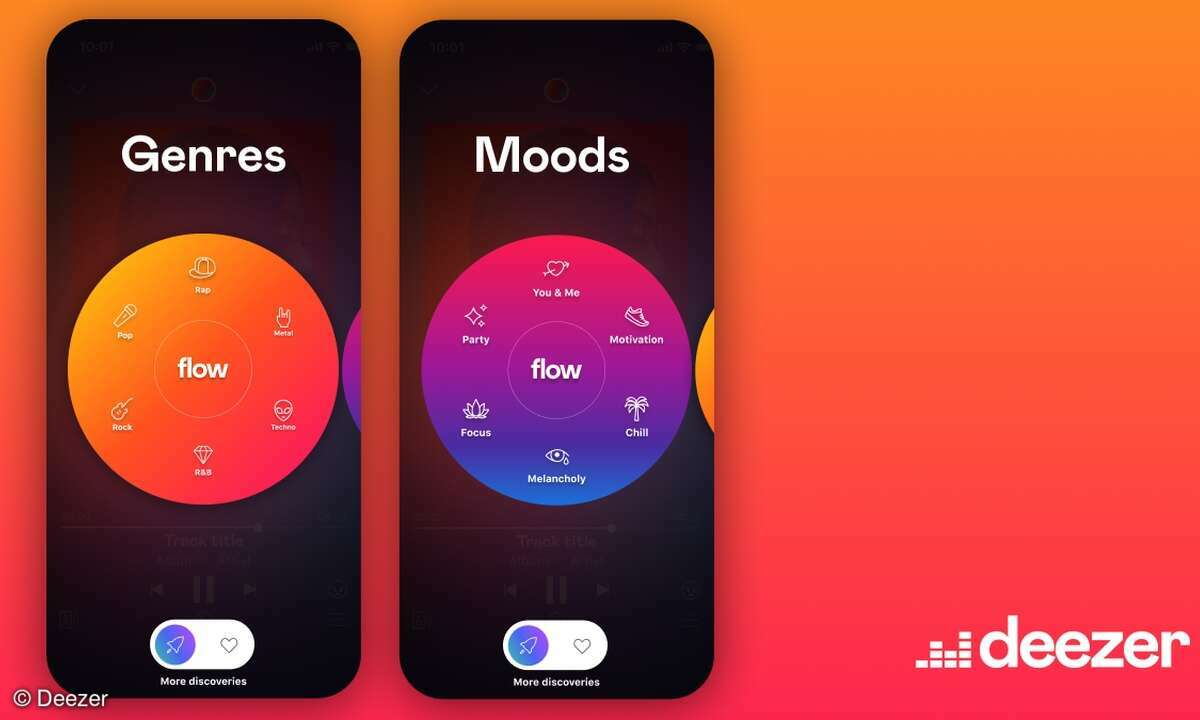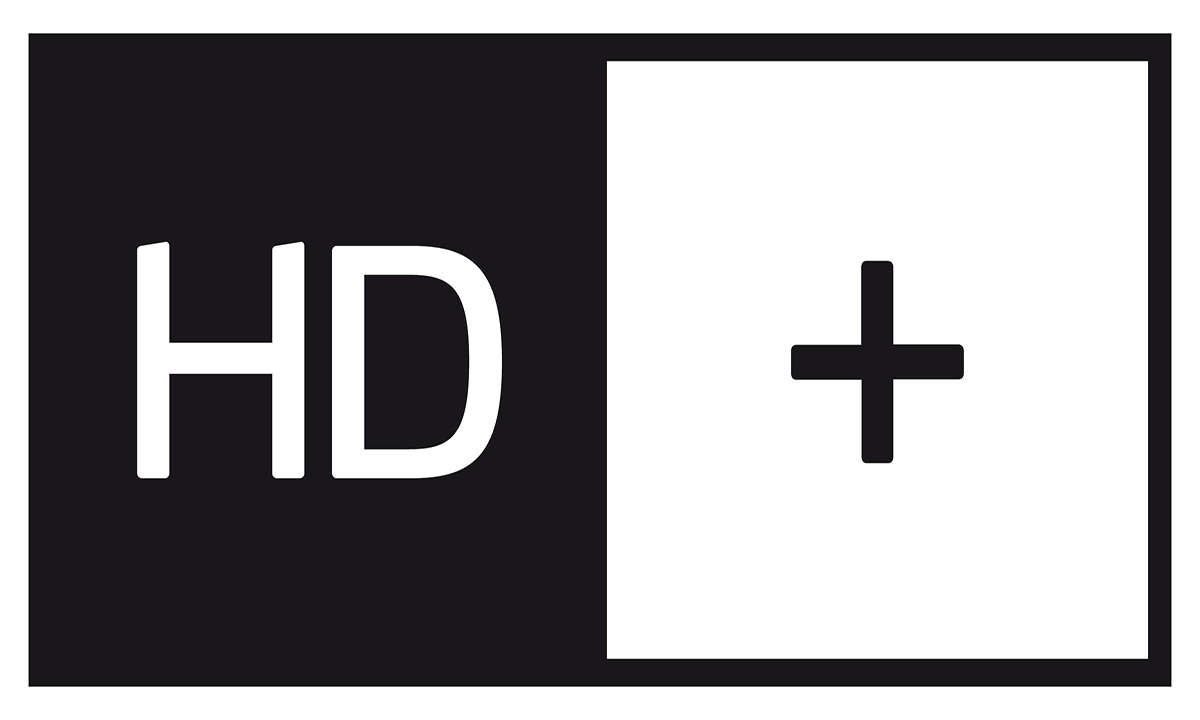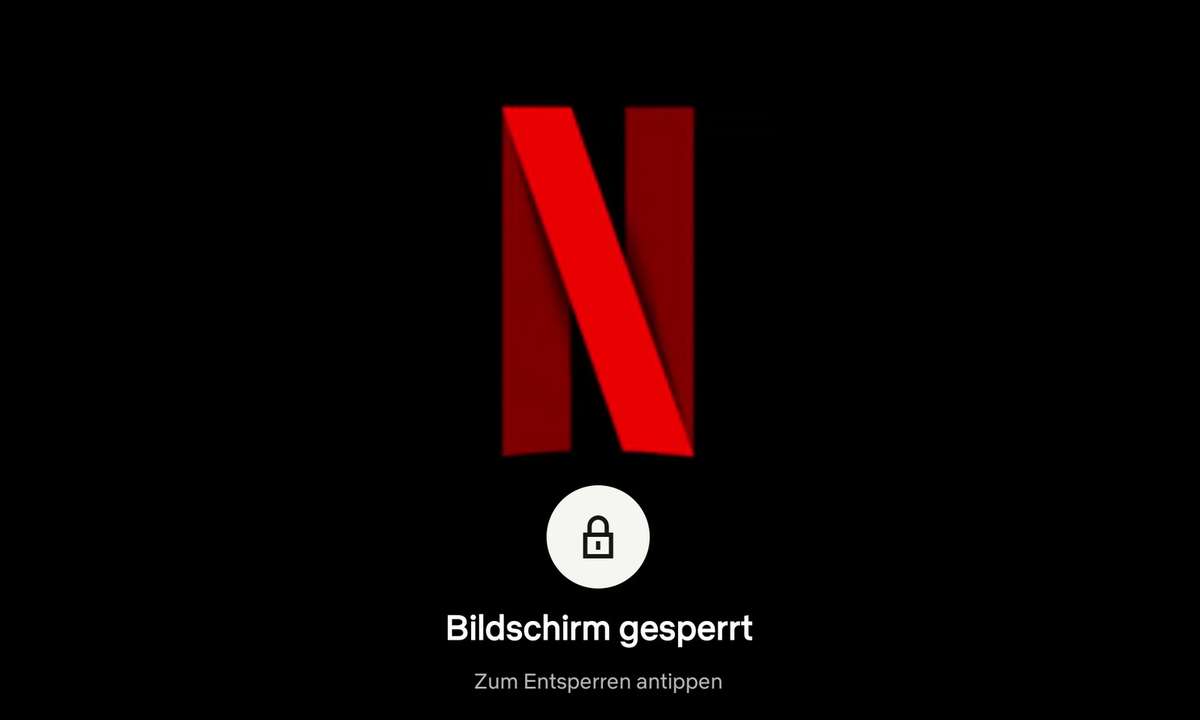Excel: Teilergebnis-Funktion bei Summen mit Autofiltern nutzen
Mit der Teilergebnis-Funktion in Excel rechnen Sie auch in gefilterten Listen korrekt. Unser Tipp zeigt, wie es geht.

In Excel lassen sich mit Autofiltern aus langen Listen schnell spezielle Informationen oder z.B. Teilergebnisse für eine Zwischenbilanz herausfiltern. Sobald Sie die gefilterten Daten berechnen müssen, gibt es ein Problem, da standardmäßig alle Daten berechnet werden und nicht nur die gefilterte...
In Excel lassen sich mit Autofiltern aus langen Listen schnell spezielle Informationen oder z.B. Teilergebnisse für eine Zwischenbilanz herausfiltern. Sobald Sie die gefilterten Daten berechnen müssen, gibt es ein Problem, da standardmäßig alle Daten berechnet werden und nicht nur die gefilterten.
Sie können die hierfür relevante Funktion mit einem Trick automatisch einsetzen: Filtern Sie zunächst Ihre Daten, und wenden Sie dann die gewünschte Funktion an. Es wird automatisch die Funktion Teilergebnis eingesetzt.
Und so geht's:
- Markieren Sie in Ihrer Liste die Überschriften.
- Klicken Sie im Register Start in der Gruppe Bearbeiten auf den Befehl Sortieren und Filtern.
- Klicken Sie im dann eingeblendeten Menü auf Filtern. Rechts neben den Spaltenüberschriften erscheint ein kleines, nach unten gerichtetes Dreieck.
- Klicken Sie in einer Spalte auf das Dreieck, und filtern Sie die Daten nach einem beliebigen Kriterium.
- Setzen Sie nun den Cursor unter die Spalte, deren Werte Sie addieren wollen, und klicken auf das Summensymbol.
Excel fügt statt der Funktion Summe die Funktion Teilergebnis ein. Die Funktion Teilergebnis addiert nur die sichtbaren Zahlen. Alle durch den Autofilter ausgeblendeten Zahlen werden nicht addiert.